Tegenwoordig is reizen eenvoudiger dan ooit dankzij een aantal navigatie-apps, zoals Google Maps en Apple Maps. Naarmate de tijd verstrijkt, worden deze apps steeds slimmer. Gebruikers kunnen veel handige functies vinden. Wanneer u een nieuwe richting inrijdt, kan uw navigatieservice u helpen de richting te meten afstand van huis tot uw locatie en plan de beste route. Deze handleiding demonstreert de how-to met details.
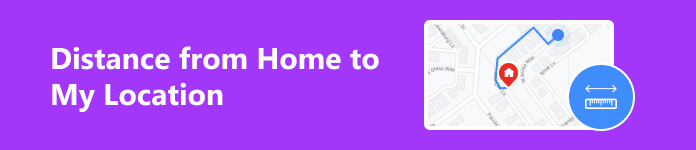
- Deel 1. De beste manier om meerdere locaties te krijgen en afstanden te meten op iOS
- Deel 2. Hoe u de afstand van huis tot mijn locatie kunt meten op Google Maps
- Deel 3: Hoe u de afstand van huis tot mijn locatie kunt meten op Apple Maps
- Deel 4. Veelgestelde vragen over het meten van afstand
Deel 1. De beste manier om meerdere locaties te krijgen en afstanden te meten op iOS
Met de meeste kaartdiensten kunt u de afstand tussen twee punten meten, maar het is moeilijk om meerdere locaties te vinden en de afstanden te meten. Gelukkig, Apeaksoft iPhone-locatiewisselaar kan aan uw behoeften voldoen. Als locatieservice voor iOS-apparaten helpt het u om meerdere locaties op de kaart te krijgen en de afstanden automatisch weer te geven.

4,000,000 + downloads
Krijg eenvoudig meerdere locaties op de kaart.
Meet automatisch de afstand tussen punten.
Pas de bewegingsmodus voor elke route aan.
Ondersteuning voor bijna alle iPhones en iPad-modellen.
Hoe u afstanden kunt meten van mijn locatie naar huis en meer
Stap 1 Maak verbinding met je iPhone
Start de beste locatiespoofersoftware nadat u deze op uw pc hebt geïnstalleerd. Het is compatibel met Windows 11/10/8/7 en Mac OS X 10.7 of hoger. Sluit uw iPhone of iPad aan op de computer met een Lightning-kabel en druk op de Start knop om te beginnen met het detecteren van uw handset.

Stap 2 Kies een modus
Er zijn vier modi in de hoofdinterface, Wijzig locatie, One-stop-modus, Multi-stopmodusen Joystick-modus. Om de afstand van uw locatie tot uw huis te meten, kiest u One-stop-modus. Als u meerdere locaties wilt krijgen, kiest u Muti-stop-modus in plaats van. We kiezen Multi-stopmodus hier.
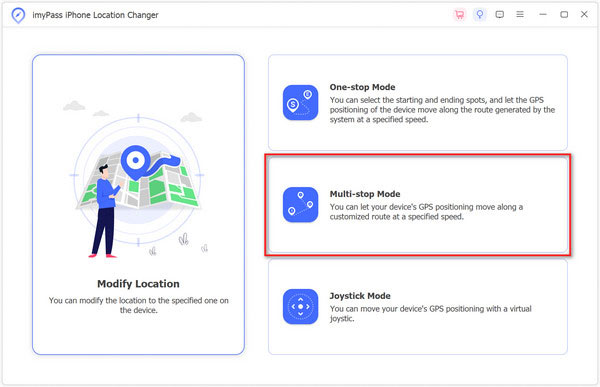
Stap 3 Afstanden meten
Schrijf het exacte adres in het veld ernaast Start op de Multi-stopmodus dialoogvenster en druk op de Gebruik deze site knop in de pop-up. Of klik op het startadres op de kaart en druk op Gebruik deze site.
Klik vervolgens op de tweede locatie op de kaart en u ziet het adres en de afstand in de pop-up. Hit Gebruik deze site om het te bevestigen. Stel vervolgens op dezelfde manier andere gewenste locaties in. Ook kun je per route de verplaatsingswijze instellen.
Als u klaar bent, klikt u op Begin bewegen knop, en u krijgt de afstand van uw locatie tot uw huis of andere richtingen en andere informatie, zoals tijd, snelheid en meer.

Note: Hoewel de software virtuele routes en locaties creëert, kunt u de afstand vanaf uw locatie op uw iPhone opvragen zonder te bewegen. Bovendien kan de software uw huidige locatie vervalsen terwijl u de afstand meet.
Deel 2. Hoe u de afstand van huis tot mijn locatie kunt meten op Google Maps
Volgens ons onderzoek is Google Maps een van de beste navigatiediensten ter wereld. Hiermee kunt u op de website en app de afstand vanaf uw locatie tot uw huis of andere bestemming meten.
Hoe u de afstand vanaf mijn locatie kunt meten op de website van Google Maps
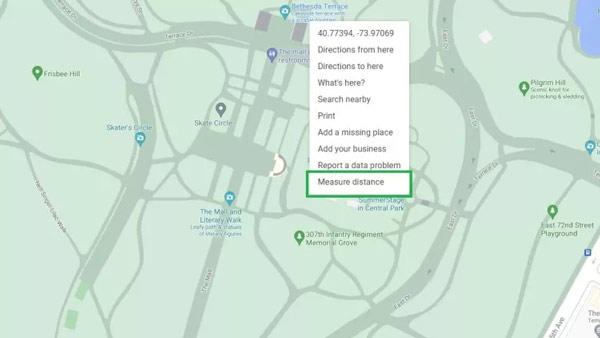
Stap 1 Bezoek de Google Maps-site in uw browser en klik op de Locatie pictogram om uw locatie op de kaart te krijgen. Zorg ervoor dat u Google Maps toegang geeft tot de locatie op uw pc.
Stap 2 Klik met de rechtermuisknop op uw locatie en druk op Afstand meten in het contextmenu.
Stap 3 Klik op de bestemmingslocatie op de kaart, bijvoorbeeld uw huis. Vervolgens trekt Google Maps een lijn tussen uw locatie en de bestemming. Vervolgens ziet u de afstand in een vakje onderaan het scherm.
Hoe u de afstand vanaf mijn locatie kunt meten in de Google Maps-app
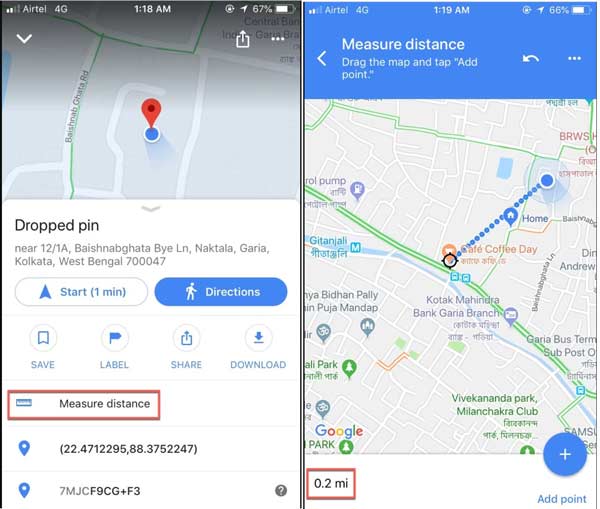
Stap 1 Om de afstand van uw locatie tot uw huis te meten, opent u de Google Maps-app op uw mobiele apparaat.
Stap 2 Markeer uw huidige locatie met een rode punaise, tik onderaan op de naam van de plaats en kies Afstand meten op de gereedschapskist.
Stap 3 Versleep de kaart zodat de zwarte cirkel op de locatie van uw huis of de bestemming staat. Dan kun je onderaan de afstand in mijlen of kilometers bekijken.
Deel 3: Hoe u de afstand van huis tot mijn locatie kunt meten op Apple Maps
Apple Maps is de ingebouwde navigatie-app die door Apple is ontwikkeld voor iOS- en Mac-apparaten. Daarom is dit de gemakkelijkste manier om de afstand van uw locatie naar uw huis of een andere bestemming op uw Apple-apparaat te meten.
Hoe afstand te meten op Apple Maps voor Mac
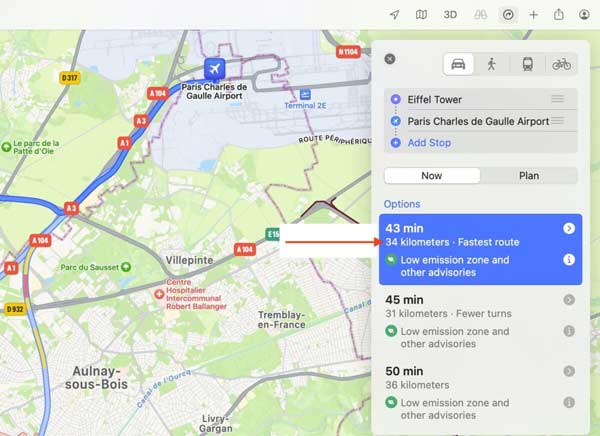
Stap 1 Open de Kaarten-app in de map Applicaties.
Stap 2 Klik op de zoekbalk en kies Route maken. Standaard wordt uw huidige locatie als startpunt ingesteld.
Stap 3 Voer de bestemmingsrichting in en Apple Maps vertelt u de afstand van uw locatie tot het doelpunt.
Note: Met Apple Maps kunt u meerdere locaties invoeren en de afstanden tussen deze locaties meten. Het enige wat u hoeft te doen is de adressen één voor één in te voeren op de Route maken paneel.
Hoe afstand te meten op Apple Maps voor iOS
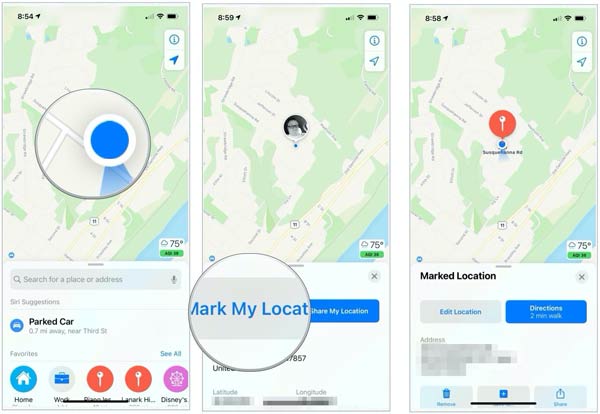
Stap 1 Voer de Maps-app uit vanaf uw startscherm en uw locatie zou automatisch op de kaart moeten worden gemarkeerd. Als dit niet het geval is, tikt u op de Mijn locatie icoon. Zorg ervoor dat Locatievoorzieningen zijn ingeschakeld op uw iPhone of iPad. Bovendien vereist Apple Maps een Wi-Fi-netwerk.
Stap 2 Druk op Informatie icoon boven de Mijn locatie knop en kies Markeer mijn locatie.
Stap 3 Druk op de Bereiding en voer het adres van de bestemming in, zoals uw huis, of tik op de bestemming op de kaart. Standaard is uw locatie ingesteld als startpunt.
Stap 4 Nu verschijnt de afstand van uw locatie tot de bestemming op het scherm Bereiding paneel.
Note: Als u uw thuisadres in de Kaarten-app hebt ingesteld, tikt u op Thuis en stelt u dit rechtstreeks in als bestemming.
Verder lezen:Deel 4. Veelgestelde vragen over het meten van afstand
Kan ik mijn locatie op thuis instellen?
Ja, met de meeste kaartapps kunt u frequente adressen instellen, zoals Thuis, Werk, School en meer. U kunt uw locatie instellen op thuis op Google Maps, Apple Maps, Bing Maps en meer. Als u vervolgens uw huis als bestemming wilt instellen, kiest u rechtstreeks Thuis uit de lijst.
Kan ik Apple Maps gebruiken om afstanden te meten?
Ja, als u een Apple-apparaat heeft. Apple Maps is vooraf geïnstalleerd op iPhones, iPad en Mac-computers. Hiermee kunt u de routes instellen en vervolgens de afstanden automatisch meten. Houd er rekening mee dat Apple Maps u de afstand van de route tussen de twee punten vertelt, maar geen afstand in een rechte lijn.
Verzamelt Apple Maps locatiegeschiedenis?
Ja, Apple Maps verzamelt uw locatiegeschiedenis. Het maakt gebruik van crowdsourced-informatie om verkeersvertragingen te meten, maar het zijn anonieme gegevens die niet specifiek aan u zijn gekoppeld. Apple beweert dat het de gegevens met niemand zal delen. Als u zich daar zorgen over maakt, schakel het dan uit en stop met het gebruik van Apple Maps.
Conclusie
Nu zou je moeten begrijpen hoe je de afstand van uw locatie tot uw huis of een andere bestemming op Windows-, Mac-, iPhones-, iPad- en Android-apparaten. Met Google Maps en Apple Maps kunt u de klus gemakkelijk klaren. Met Apeaksoft iPhone Location Changer kunt u echter de afstand meten zonder uw huidige locatie te lekken. Meer vragen? Laat hieronder een bericht achter.




